Како користити ДНС да поправите веб страницу која се не учитава како треба
Постоји много разлога зашто се веб страница можда неће успешно учитати у вашем претраживачу. Истражујемо узроке зашто се веб страница не учитава и како да решимо ове проблеме.
Веб претраживачи и проблеми са компатибилношћу
Понекад је проблем у компатибилности, као што се дешава када програмери веб локације користе власничке технике кодирања које не зна сваки прегледач да протумачи. Можете да проверите да ли постоји овај тип проблема користећи други прегледач да бисте посетили дотичну веб локацију.
То је један од разлога зашто је добра идеја задржати Сафари, Фирефок, и Цхроме веб прегледачи згодни. Ако се страница учитава у једном прегледачу, а не у другом, знате да је то проблем са компатибилношћу.
Ваш ИСП би могао бити кривац
Један од највероватнијих узрока да се веб страница не учитава је погрешно конфигурисана или лоше одржавана ДНС (Домаин Наме Сервер) од стране вашег ИСП-а (Интернет Сервице Провидер). Већина корисника интернета има ДНС систем који им је доделио њихов ИСП.
Понекад се то ради аутоматски; понекад вам ИСП даје интернет адресу ДНС сервера да ручно унесете мрежна подешавања вашег Мац-а. У оба случаја, проблем је обично на крају везе ИСП-а.
Како ДНС функционише?
ДНС је систем који корисницима омогућава да користе имена која се лако памте за веб локације и друге интернет услуге, уместо теже за памћење нумеричких ИП адреса додељених веб локацијама. На пример, много је лакше запамтити ввв.лифевире.цом него 207.241.148.80, која је једна од Лифевире.цом ИП адресе.
Ако ДНС систем има проблема са превођењем ввв.лифевире.цом на исправну ИП адресу, веб локација се неће учитати. Можда ћете видети поруку о грешци или се може приказати само део веб локације.
То не значи да не можете ништа да урадите. Можете потврдити да ли је ваш ИСП ДНС систем ради исправно. Ако није, или чак и ако јесте, можете да промените ДНС подешавања да бисте користили робуснији сервер од оног који препоручује ваш ИСП.
Тестирајте свој ДНС
Мац ОС нуди различите начине за тестирање и потврду да ли вам је доступан оперативни ДНС систем. Ево једне од тих метода:
Лансирање Терминал, налази на /Applications/Utilities/.
-
Откуцајте или копирајте и налепите следећу команду у прозор терминала.
хост ввв.лифевире.цом
притисните повратак или ући тастер након што унесете горњи ред.
Ако ДНС систем вашег ИСП-а ради, требало би да видите следеће две враћене линије апликацију Терминал:
ввв.лифевире.цом је псеудоним за динвввонли.лифевире.цом.динвввонли.лифевире.цом има адресу 208.185.127.122
Оно што је важно је други ред, који потврђује да је ДНС систем успео да преведе име веб локације у стварну нумеричку интернет адресу, у овом случају, 208.185.127.122. (ИП адреса коју видите може бити другачија, али ће бити у истом или сличном формату).
Испробајте наредбу хост ако имате проблема са приступом веб локацији. Не брините о броју редова текста који се враћају; разликује се од веб локације до веб локације. Оно што је важно је да не видите линију која каже:
Хост иоур.вебсите.наме није пронађен
Ако видите а веб локација није пронађена резултат, и сигурни сте да сте исправно унели име веб локације и да заиста постоји веб локација уз то име, онда можете бити прилично сигурни да, барем тренутно, ДНС систем вашег ИСП-а има проблеме.
Користите другачији ДНС
Најлакши начин да поправите неисправан ДНС ИСП-а је да замените а другачији ДНС за ону предвиђену. Један одличан ДНС систем води компанија под називом ОпенДНС (сада део Цисцо-а), која нуди бесплатно коришћење свог ДНС система. ОпенДНС пружа комплетна упутства за уношење промена у мрежне поставке Мац-а, али ако имате проблема са ДНС-ом, можда нећете моћи да приступите ОпенДНС веб локацији. Ево кратког прегледа о томе како сами да извршите промене.
-
Покрените Систем Преференцес кликом на Системске поставке икона у пристаништу, или одабиром Системске поставке предмет из тхе Аппле мени.
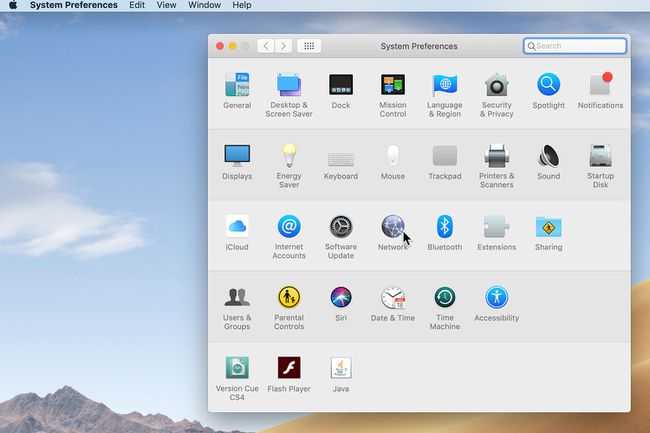
Мац системске поставке. Кликните Мрежа икона у прозору Систем Преференцес.
-
Изаберите везу коју користите за приступ Интернету. За скоро све, ово је Ви-фи или Уграђени Етхернет.
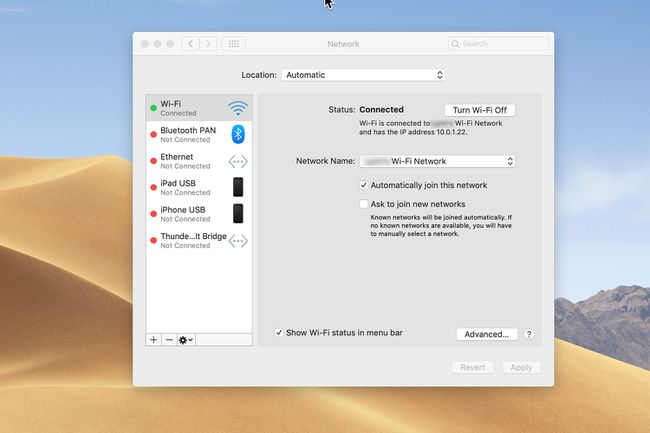
Системске поставке Мрежни екран. Кликните Напредно дугме.
-
Изаберите картицу ДНС.
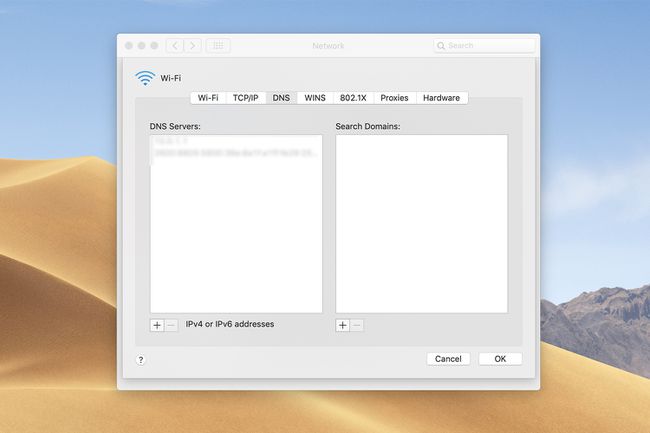
Мрежни ДНС картица. -
Кликните на дугме плус (+) испод поља ДНС сервери и унесите следећу ДНС адресу:
208.67.222.222
-
Поновите горе наведене кораке и унесите другу ДНС адресу, приказану испод:
208.67.220.220
Кликните У реду дугме.
Кликните Применити дугме.
Затворите окно Мрежне поставке.
ОпенДНС пружа обиље опција
Ваш Мац сада има приступ ДНС услугама које пружа ОпенДНС, а странпутица би сада требало да се правилно учитава.
Овај метод додавања ОпенДНС уноса задржава ваше оригиналне ДНС вредности. Ако желите, можете да промените редослед листе, померајући нове уносе на врх листе. ДНС претрага почиње са првим ДНС сервером на листи.
Ако сајт није пронађен у првом уносу, ДНС претрага позива други унос. Ово се наставља све док се не изврши тражење или док се не исцрпе сви ДНС сервери на листи.
Ако нови ДНС сервери које сте додали раде боље од оригиналних, померите нове уносе на врх листе тако што ћете их изабрати и превући на врх.
